施耐德Vijeo-Designer 软件简单入门手册
施耐德触摸屏介绍
1.1 画面编辑软件安装
点击安装文件包中的“Install.exe”可执行文件,出现下面的界面,点击“Vijeo-Designer简体中文”,按提示步骤进行安装。
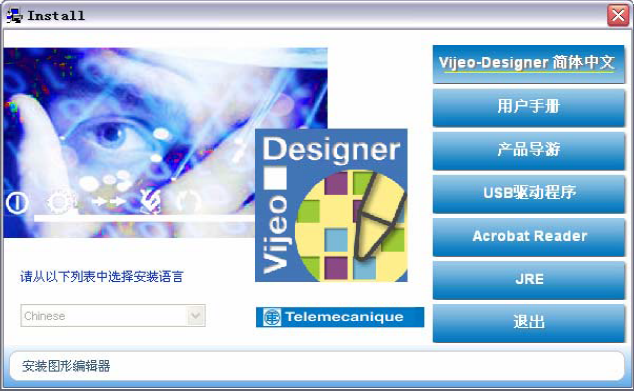
在如下的弹出窗口中点击许可证协议,进行下一步,
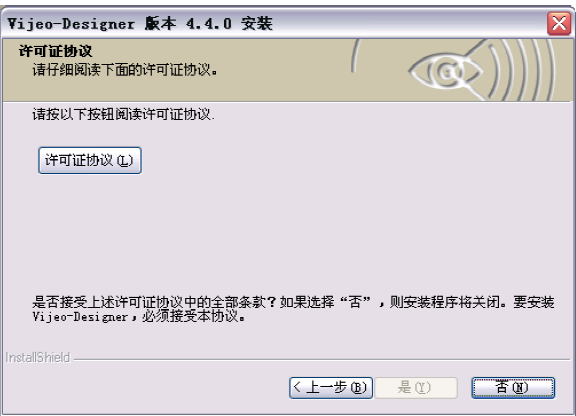
输入用户名,公司等信息,参考号和序列号需参照安装文档中的“sn.txt”文档,

点击继续则安装该软件,完成后确认即可。
1.2 打开工程
1.2.1 打开画面编辑软件
从桌面 或“开始”菜单中,启动编辑软件Vijeo-Designer。

1.2.2 打开工程
点击菜单栏中的“文件”-“导入/导出”,从存放的文件夹中导入对应工程的触摸屏文件,

双击导航器中对应的触摸屏文件名即可打开。

1.3修改触摸屏的测点定义
打开画面后,从导航器中选择画面,对需修改的画面进行编辑。

双击窗口选择列表中的SOE1

鼠标双击需修改的测点,一次可修改16个点

在弹出的对话框中修改描述和字体的大小及颜色等。
以上是对SOE量测点的修改,其他测点修改同上。
1.4触摸屏程序下载
1.4.1 通讯参数设置
点击导航器中的Target1,在属性栏中的下载栏中修改对应的IP地址,

在属性栏中的下载项中修改对应的IP地址(需与触摸屏内部设定地址一致,可修改),子网掩码等。

1.4.2 触摸屏的下载
在下载工程前需保存所修改的文件,点击“文件”-“保存”,然后点击菜单栏中的“生成”-“验证所有目标”,对文件进行编译,查看程序中是否有误,验证后点击“生成所有目标”,即可将程序生成项目文件。
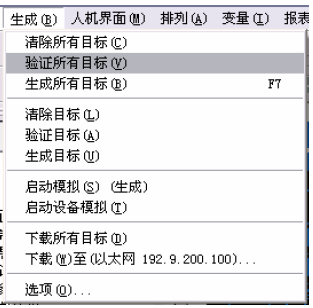
点击菜单栏中的“生成”-“下载所有目标”,即可下载该项目到触摸屏中了,下载中会有如下的对话框提示。

1.5导出工程
想要把修改好的文件导出到指定的文件夹中,需在导航器中切换到Vijeo-Manager栏,右击该工程名,选择“关闭工程”,

在该工程名上右击,选择“导出工程”,在弹出的对话框中填入导出的工程名和预存放的位置即可。
